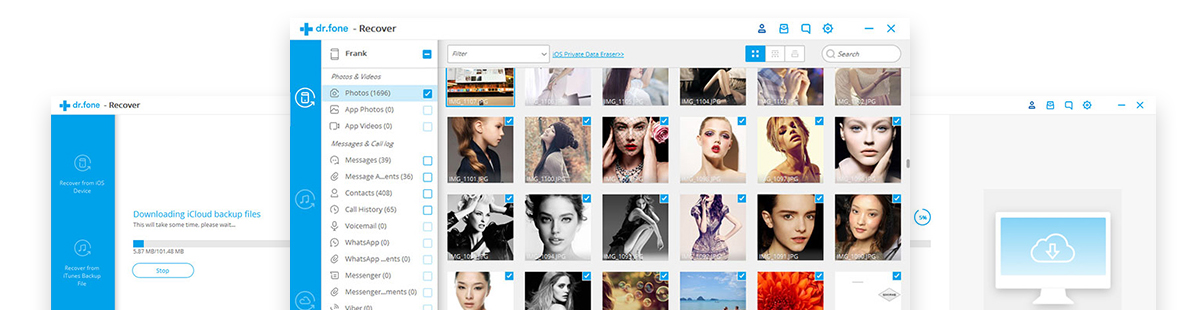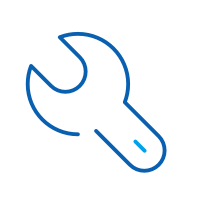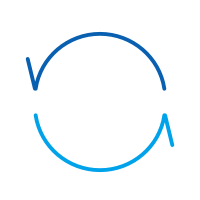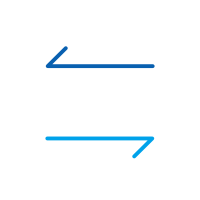သင့် iDevices? သင့် iPhone? ပျောက်ဆုံးသွားခြင်း သို့မဟုတ် ပျက်သွားခြင်း မတော်တဆ ဖျက်လိုက်ခြင်း_ ထိတ်လန့်နေစရာ မလိုပါ။ သင်၏ Mac iPhone ဒေတာ ပြန်လည်ရယူရေး ကျွမ်းကျင်သူ Dr.Fone သည် သင်ထာဝရပျောက်ဆုံးသွားသည်ဟု သင်ထင်ခဲ့သည့် အဖိုးတန်ဒေတာကို ပြန်လည်ရယူရန် ဤနေရာတွင် ကူညီပေးပါသည်။
မတူညီသောအခြေအနေများအတွက်
ဤ Mac iPhone ဒေတာ ပြန်လည်ရယူရေး ဆော့ဖ်ဝဲသည် ဘုံအခြေအနေများစွာအတွက် အလုပ်လုပ်သည်။
![]()
ဖျက်ခြင်း။
![]()
စနစ်ပျက်ခြင်း။
![]()
စကားဝှက်ပျောက်နေသည်။
![]()
ဗိုင်းရပ်စ်
![]()
ပျက်စီးခြင်း။
![]()
ခိုးတယ်။
3 Mac iPhone Data Recovery Methods
![]()
iPhone ကိုစကင်န်ဖတ်ပါ။
ဖျက်လိုက်သော ဒေတာများကို ရွေးချယ်၍ အစမ်းကြည့်ရှုရန်နှင့် ပြန်လည်ရယူရန် ဤ Mac iPhone ဒေတာ ပြန်လည်ရယူရေးဆော့ဖ်ဝဲဖြင့် သင့် iPhone ကို တိုက်ရိုက်စကင်န်ဖတ်ပါ။
![]()
iTunes ကို Extract လုပ်ပါ။
Mac ပေါ်ရှိ သင်၏ iTunes အရန်ဖိုင်များမှ သင်အလိုရှိသောအရာကို အစမ်းကြည့်ရှုပြီး ရွေးချယ်ပြီး ပြန်လည်ရယူရန် ကောက်နုတ်ပါ။
![]()
iCloud ကိုဒေါင်းလုဒ်လုပ်ပါ။
အစမ်းကြည့်ရှုပြီး သင်အလိုရှိသော မည်သည့်အရာကိုမဆို ပြန်လည်ရယူရန် သင်၏ iCloud အရန်ဖိုင်ကို ဒေါင်းလုဒ်လုပ်ပြီး ထုတ်ယူပါ။
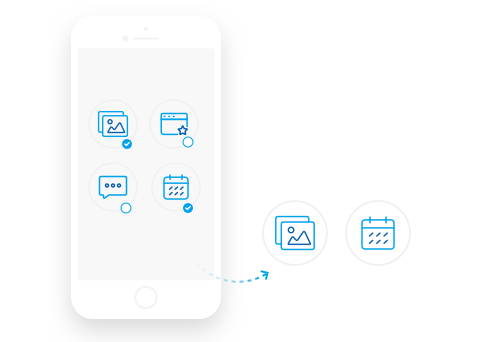
ဤ Mac iPhone Data Recovery Software ဖြင့် နောက်ထပ်
အစမ်းကြည့်ရှုနိုင်ပါသည်- ပြန်လည်ရယူခြင်းမပြုမီ၊ သင်သည် ဓာတ်ပုံများ၊ ဗီဒီယို၊ မက်ဆေ့ချ်များ၊ အဆက်အသွယ်များ၊ မှတ်စုများ စသည်တို့ကို အစမ်းကြည့်ရှု နိုင်ပါသည်။
Flexible Recovery- ပစ္စည်းများအားလုံးကို သို့မဟုတ် အချို့သော အရာများကို ပြန်လည်ရယူ၍ ရနိုင်ပါသည်။ သင်ဆုံးဖြတ်ပါ။
ဒေတာကို စက်ပစ္စည်းသို့ ပြန်သွားရန်- ရှိပြီးသားဒေတာကို ထပ်မရေးဘဲ သင့် iPhone တွင် ပြန်လည်ရယူထားသောဒေတာကို တိုက်ရိုက်သိမ်းဆည်းပါ။
100% ဘေးကင်းကြောင်း အာမခံချက်- ဖတ်ရန်-သီးသန့် Mac iPhone ဒေတာ ပြန်လည်ရယူရေးတူးလ်၊ ၎င်းသည် သင့် iPhone တွင် သိမ်းဆည်းထား သို့မဟုတ် ပြောင်းလဲမည်မဟုတ်ပါ။
အသုံးပြုရလွယ်ကူသည်- ကွန်ပြူတာကျွမ်းကျင်မှုကို တောင်းဆိုခြင်းမရှိပါ၊ လူတိုင်းသည် Mac အတွက် ဤ iPhone ဒေတာပြန်လည်ရယူရေးဆော့ဖ်ဝဲကို အသုံးပြုနိုင်ပါသည်။
ပြီးပြည့်စုံသော iPhone Compatibility
ပံ့ပိုးထားသော စက်များ
- iPhone
- iPhone XS၊ iPhone XS Max၊ iPhone XR၊ iPhone X၊ iPhone 8 Plus၊ iPhone 8၊ iPhone 7 Plus၊ iPhone 7၊ iPhone SE၊ iPhone 6s Plus၊ iPhone 6s၊ iPhone 6 Plus၊ iPhone 6၊ iPhone 5s၊ iPhone 5c၊ iPhone 5၊ iPhone 4s၊ iPhone 4
- iPad ပါ။
- iPad Pro၊ iPad Air၊ iPad mini နှင့် iPad မော်ဒယ်များအားလုံး
- iPod touch
- iPod touch 5 ၊ iPod touch 4
ပံ့ပိုးထားသောဖိုင်အမျိုးအစားများ
- အဆက်အသွယ်များ
- စာတို
- ခေါ်ဆိုမှုမှတ်တမ်း
- မှတ်စုများ
- ပုံတွေ
- ရုပ်ရှင်
- ပြက္ခဒိန်
- သတိပေးချက်
- WhatsApp မက်ဆေ့ခ်ျများ
- Messenger
- အသံမှတ်စုများ
- အသံမေးလ်
- Safari ၏ bookmark
- အက်ပ်၏ဓာတ်ပုံများ
- အက်ပ်၏ဗီဒီယို
- အက်ပ်၏ ပူးတွဲပါဖိုင်များ
စနစ်လိုအပ်ချက်
- ပံ့ပိုးထားသော OS
- Windows 10/8.1/8/7/Vista/XP; Mac 10.14 (macOS Mojave), Mac OS X 10.13 (High Sierra), 10.12(macOS Sierra), 10.11(El Capitan), 10.10 (Yosemite), 10.9 (Mavericks) သို့မဟုတ် 10.8
- စီပီယူ
- 1GHz (32 bit သို့မဟုတ် 64 bit)
- ရမ်
- 256 MB သို့မဟုတ် ထို့ထက်ပိုသော RAM (1024MB အကြံပြုထားသည်)
- Hard Disk Space
- 200 MB နှင့်အထက် နေရာလွတ်
- ရမ်
- iOS 12၊ iOS 11၊ iOS 10 နှင့် ယခင်
စက်မှုလုပ်ငန်းတွင် အမြင့်ဆုံး ပြန်လည်နာလန်ထူမှုနှုန်း။
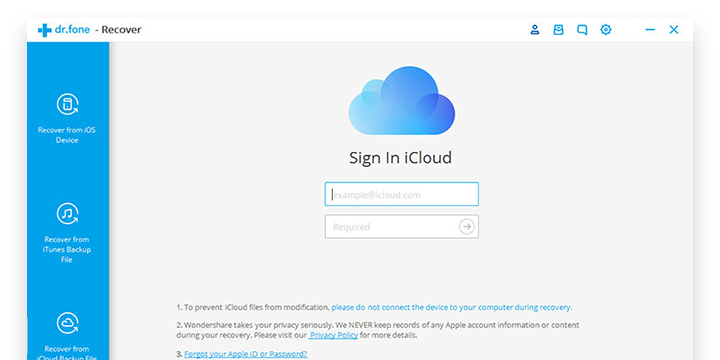
Mac အတွက် iPhone Data Recovery
အကြံဉာဏ်များနှင့် လှည့်ကွက်များ
- iPhone ရှိ ဖျက်လိုက်သော စာသားမက်ဆေ့ခ်ျကို ပြန်လည်ရယူရန် နည်းလမ်း 3 ခု
- ပျက်နေသော iPhone မှဒေတာများကိုပြန်လည်ရယူနည်း
- iPhone တွင် မှတ်စုများ ပြန်လည်ရယူနည်း (iPhone X/8/8 Plus ပါ၀င်သည်)
- iPhone မှ ဖျက်လိုက်သော ဓာတ်ပုံများကို ပြန်လည်ရယူနည်း (iPhone X/8/8 Plus ပါ၀င်သည်)
- စက်ရုံဆက်တင်များသို့ ပြန်လည်ရောက်ရှိပြီးနောက် ပျောက်ဆုံးသွားသော iPhone ဒေတာကို ပြန်လည်ရယူနည်း
- iPhone X/8 (Plus)/7(Plus)/6s (Plus)/6 (Plus)/5s/5c/5/4s/4 တွင် ဖျက်လိုက်သော ဗီဒီယိုကို ပြန်လည်ရယူနည်း
- iPhone X/8/7/6s/6/5s/5c/5/4s/4/3GS တွင် WhatsApp မက်ဆေ့ချ်များကို မည်သို့ရယူနည်း
- ပျောက်ဆုံးသွားသော သို့မဟုတ် ဖျက်ထားသော iPhone အဆက်အသွယ်များကို ပြန်လည်ရယူနည်း
ကျွန်ုပ်တို့၏ဖောက်သည်များလည်း ဒေါင်းလုဒ်လုပ်နေသည်-
ပြန်လည်ရယူခြင်းမုဒ်၊ အဖြူရောင် Apple လိုဂို၊ အနက်ရောင် စခရင်၊ စစချင်းတွင် လှည့်ပတ်ခြင်း အစရှိသည့် iOS စနစ်ဆိုင်ရာ ပြဿနာအများစုကို ပြုပြင်ပါ။
အရန်သိမ်းပြီး ဒေတာအမျိုးအစားများကို စက်ပစ္စည်းတစ်ခုပေါ်ရှိ/သို့ ပြန်လည်ရယူကာ မိတ္တူကူးခြင်းမှ သင်အလိုရှိသောအရာကို သင့်ကွန်ပျူတာသို့ လွှဲပြောင်းပါ။
iOS မိုဘိုင်းလ် ဒေတာကို ရွေးချယ်ပြီး ဒေတာကို ကွန်ပျူတာများသို့ တင်သွင်းပြီး တင်ပို့ပါ။